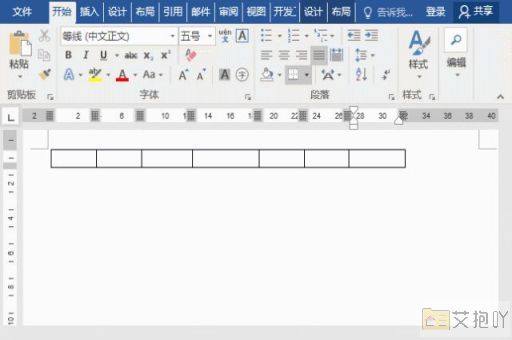word怎么设置文字水印页面背景
在microsoft word中,您可以轻松地为文档添加文字水印和页面背景。以下是如何进行操作的详细步骤:
一、设置文字水印
1. 打开您的word文档。
2. 在顶部菜单栏中,点击“设计”。
3. 在下拉菜单中,选择“水印”。
4. 在弹出的窗口中,您会看到几个预设的水印选项。如果您想要使用这些预设的水印,只需点击相应的选项即可。
5. 如果您想要创建自定义的水印,可以点击“自定义水印”按钮。
6. 在新弹出的窗口中,您可以在“文字”选项卡中输入您想要作为水印的文字,并调整其字体、大小、颜色和版式。
7. 您还可以在“版式”选项卡中选择水印的布局方式,如“斜向”或“平铺”。
8. 点击“应用”按钮,您的文字水印就会出现在文档的所有页面上。
二、设置页面背景
1. 打开您的word文档。
2. 在顶部菜单栏中,点击“设计”。

3. 在下拉菜单中,选择“页面背景”。
4. 在弹出的窗口中,您会看到几个预设的背景选项。如果您想要使用这些预设的背景,只需点击相应的选项即可。
5. 如果您想要创建自定义的背景,可以点击“图片”或“填充效果”按钮。
6. 如果您选择了“图片”,那么您需要从您的计算机中选择一张图片作为背景。如果您选择了“填充效果”,那么您可以选择不同的纹理、图案或颜色来填充背景。
7. 一旦您选择了背景,点击“应用”按钮,您的页面背景就会被设置好。
以上就是在word中设置文字水印和页面背景的步骤。希望这篇介绍能对您有所帮助!


 上一篇
上一篇